Sie können einen E-Mail-Rückgabelink in den Text von in Ihre E-Mail-Nachrichten einfügen. Wenn Sie darauf klicken, öffnet der Link eine leere Nachricht, die bereits an eine Person, ein Unternehmen oder ein beliebiges von Ihnen ausgewähltes Ziel adressiert ist. Beispielsweise ist ein Link wie mailto: someone@example.com bereits an den Kundendienstmitarbeiter Ihres Unternehmens adressiert.
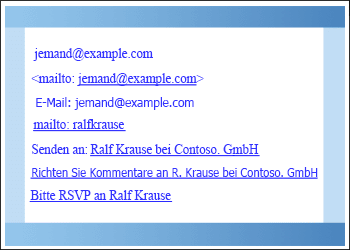
Wie Sie sehen können, können Sie den Linktext (die Wörter, die die Benutzer sehen und darauf klicken) formatieren, um zu sagen, was Sie möchten.
Hinzufügen eines E-Mail-Rückgabelinks
-
Wählen Sie in der Nachricht den Text oder das Bild aus, den Sie als Link anzeigen möchten.
-
Klicken Sie auf der Registerkarte Einfügen auf Link oder Link.
-
Klicken Sie unter Link zu auf E-Mail-Adresse.
-
Geben Sie entweder die gewünschte E-Mail-Adresse in das Feld E-Mail-Adresse ein, oder wählen Sie in der Liste Zuletzt verwendete E-Mail-Adressen eine E-Mail-Adresse aus.
-
Wenn Sie den Linktext ändern möchten, geben Sie im Feld Anzuzeigende Text den Text ein.
-
Wenn Sie die QuickInfo anpassen möchten, die angezeigt wird, wenn Sie den Mauszeiger über den Link zeigen, klicken Sie auf QuickInfo , und geben Sie dann den gewünschten Text ein. Wenn Sie keinen Tipp angeben, verwendet Outlook "mailto" gefolgt von der E-Mail-Adresse und der Betreffzeile als Tipp.
-
Klicken Sie auf OK.
Tipp: Sie können auch einen einfachen E-Mail-Rückgabelink erstellen, indem Sie die Adresse in der Nachricht eingeben und dann die EINGABETASTE oder LEERTASTE drücken – es sei denn, Sie haben die automatische Formatierung von Links deaktiviert.
Wenn Sie automatisch einen E-Mail-Rückgabelink in alle ausgehenden Nachrichten einschließen möchten, fügen Sie ihn einer Outlook-Signatur hinzu. Die Signatur kann nur aus dem Link oder anderen zusätzlichen Informationen bestehen, die Sie auswählen. Weitere Informationen finden Sie unter Erstellen und Hinzufügen einer Signatur zu Nachrichten.










